ถ้าไซต์คอลเลกชันของคุณมีไฟล์ที่ได้รับการกำหนดเองโดยใช้ตัวแก้ไขไฟล์เช่น Microsoft SharePoint Designer หรือ Notepad หรือโดยการเปลี่ยนคุณสมบัติไฟล์บางส่วนไฟล์เหล่านี้อาจทำงานไม่ถูกต้องหลังจากการสมัครใช้งานของคุณได้รับการอัปเกรดเป็น๒๐๑๓ เมื่อคุณเรียกใช้การตรวจสอบสถานภาพก่อนการอัปเกรดไฟล์ที่กำหนดเองใดๆในไซต์คอลเลกชันของคุณจะแสดงขึ้นในรายงานการตรวจสอบสถานภาพ แต่ละไฟล์แบบกำหนดเองจะมีลิงก์ที่จะนำคุณไปยังหน้าที่คุณสามารถรีเซ็ตไฟล์ไปยังเทมเพลตเริ่มต้นในข้อกำหนดของไซต์ได้
คำเตือน: การรีเซ็ตไฟล์ไปยังเทมเพลตเริ่มต้นในข้อกำหนดของไซต์จะลบการกำหนดเองทั้งหมดที่ทำกับไฟล์
คลิกที่รูปด้านล่างเพื่อดูขนาดเต็ม
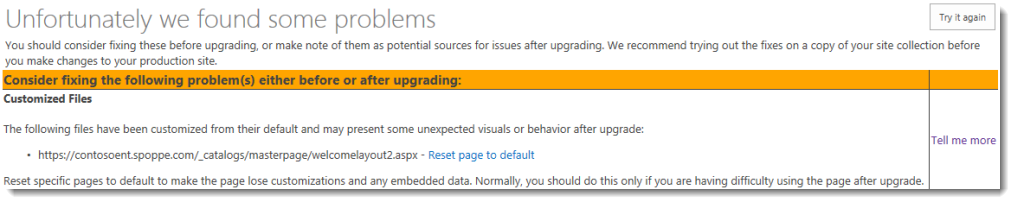
ถ้าคุณไม่ต้องการตั้งค่าไฟล์แบบกำหนดเองใหม่ไปยังเทมเพลตเริ่มต้นในข้อกำหนดของไซต์คุณควรสร้างไซต์การประเมินการอัปเกรดเพื่อทดสอบการกำหนดเองของคุณและทำการเปลี่ยนแปลงที่จำเป็นก่อนที่จะอัปเกรดไซต์คอลเลกชัน ไซต์คอลเลกชันการประเมินการอัปเกรดจะเปิดใช้งานผู้ดูแลไซต์คอลเลกชันเพื่อดูเนื้อหาของไซต์ของพวกเขาในสำเนาของไซต์ที่กำลังทำงานบน SharePoint ๒๐๑๓ใหม่แยกต่างหาก ไซต์คอลเลกชันการประเมินการอัปเกรดคือสำเนาทั้งหมดของไซต์คอลเลกชัน
สิ่งสำคัญ: ถ้าคุณเลือกที่จะไม่ตั้งค่าไฟล์กลับไปยังเทมเพลตเริ่มต้นในข้อกำหนดของไซต์หรือถ้าคุณเลือกที่จะไม่สร้างไซต์การประเมินการอัปเกรดเพื่อทดสอบการกำหนดเองของคุณและทำการเปลี่ยนแปลงที่จำเป็นก่อนที่จะอัปเกรดไซต์คอลเลกชันคุณควรทำบันทึกย่อของไฟล์เหล่านี้ในกรณีที่คุณอัปเกรดแล้ว นอกจากนี้คุณยังสามารถเรียกใช้การตรวจสอบความสมบูรณ์ของไซต์คอลเลกชันได้อีกครั้งหลังจากที่คุณอัปเกรดถ้าคุณพบปัญหาใดๆในการระบุไฟล์ใดๆที่อาจทำให้เกิดปัญหา
ชนิดของไฟล์แบบกำหนดเองจะได้รับผลกระทบอย่างไร
หน้าบางหน้าที่ได้รับการปรับเปลี่ยนด้วย Microsoft SharePoint Designer, Notepad หรือซอฟต์แวร์การแก้ไขไฟล์อื่นๆจะแสดงขึ้นในรายการผลลัพธ์การตรวจสอบสถานภาพ ซึ่งรวมถึงเพจ .aspx, เทมเพลตของไซต์และหน้าต้นแบบที่คุณอาจได้รับการกำหนดค่าภายนอก SharePoint นอกจากนี้ไฟล์ดังกล่าวที่มีคุณสมบัติที่มีการเปลี่ยนแปลงจะแสดงขึ้นในผลลัพธ์ของตัวตรวจสอบสถานภาพ
ไซต์ตราสินค้า
ถ้าคุณมีตราสินค้าไซต์ของคุณโดย:
-
การนำสไตล์ชีตที่กำหนดเองไปใช้กับไซต์ของคุณซึ่งจะแทนที่สไตล์เริ่มต้นของ SharePoint
-
การนำธีมแบบกำหนดเอง (ไฟล์ THMX) ไปใช้กับไซต์ของคุณ
-
การคัดลอกและการปรับเปลี่ยนหน้าต้นแบบเริ่มต้นของ SharePoint
-
การสร้างหน้าต้นแบบแบบกำหนดเองใหม่ทั้งหมดในไซต์การประกาศที่หน้าต้นแบบแบบกำหนดเองใช้สไตล์แบบกำหนดเองและถูกอ้างอิงโดยเค้าโครงหน้าแบบกำหนดเอง
คุณต้องสร้างตราสินค้าแบบกำหนดเองของคุณใหม่โดยใช้สไตล์ใหม่ธีมหรือหน้าต้นแบบที่พร้อมใช้งานใน SharePoint ๒๐๑๓แล้วนำการออกแบบใหม่ที่สร้างขึ้นใหม่ไปใช้กับไซต์คอลเลกชันที่อัปเกรดแล้ว
แม่แบบไซต์แบบกำหนดเอง
เทมเพลตของไซต์คือวิธีการใช้ฟีเจอร์ของไซต์แพคเกจและการกำหนดเองลงในไซต์แบบกำหนดเองที่คุณสามารถเพิ่มลงในแกลเลอรีโซลูชันสำหรับการใช้งานของคุณเอง ถ้าคุณมีเทมเพลตไซต์แบบกำหนดเองที่คุณต้องการใช้ต่อหลังจากการสมัครใช้งานของคุณได้รับการอัปเกรดเป็น SharePoint ๒๐๑๓จากนั้นคุณจะต้องสร้างใหม่ก่อนที่จะอัปเกรดไซต์คอลเลกชันมิฉะนั้นแม่แบบไซต์ใหม่ทั้งหมดจะไม่ทำงานหลังจากที่คุณอัปเกรด สำหรับขั้นตอนในการสร้างเทมเพลตไซต์แบบกำหนดเองของคุณใหม่ใน SharePoint ๒๐๑๓ให้ดูอัปเกรดไซต์เทมเพลต
การใช้ไซต์การประเมินการอัปเกรด
ในระหว่างกระบวนการอัปเกรดคุณจะมีตัวเลือกในการสร้างไซต์การประเมินการอัปเกรด ไซต์การประเมินการอัปเกรดจะช่วยให้คุณสามารถดูวิธีที่ไซต์ของคุณจะมีลักษณะและฟังก์ชันใน SharePoint ๒๐๑๓ก่อนที่การอัปเกรดจะดำเนินการจริง การทำเช่นนี้จะช่วยให้คุณสามารถทำการปรับปรุงไซต์คอลเลกชันของคุณเพื่อให้แน่ใจว่าได้อัปเกรดอย่างราบรื่น ซึ่งแตกต่างจากการอัปเกรดแบบเป็นภาพใน SharePoint ๒๐๑๐ไซต์การประเมินการอัปเกรดใน SharePoint ๒๐๑๓เป็นไซต์ที่แยกต่างหากจากต้นฉบับดังนั้นการดำเนินการที่คุณใช้บนไซต์การประเมินการอัปเกรดจะไม่มีผลต่อต้นฉบับ
เริ่มการตรวจสอบไซต์การประเมินการอัปเกรดของคุณโดยการดูที่ผลกระทบสูงหรือไซต์คอลเลกชันโปรไฟล์สูงแล้วย้ายไปยังไซต์ที่มีลำดับความสำคัญต่ำกว่า ในฐานะที่เป็นส่วนหนึ่งของกระบวนการวางแผนคุณควรระบุว่าไซต์ใดบ้างที่มีผลกระทบสูงและโปรไฟล์สูงและจำเป็นต้องมีความสนใจอย่างรวดเร็วและสามารถรอได้อีกนิด
ถัดไปให้ตรวจสอบฟังก์ชันการทำงานพื้นฐานในชุดตัวแทนของรายการไลบรารี Web Part และอื่นๆ ตรวจทานไซต์ใหม่เพื่อตรวจสอบให้แน่ใจว่าองค์ประกอบพื้นฐานของไซต์ของคุณทำงานร่วมกัน
ถ้าหน้าไม่แสดงให้ตรวจสอบหน้าการตั้งค่าไซต์ ถ้าหน้าการตั้งค่าไซต์ทำงานและการอัปเกรดประสบความสำเร็จอาจมีปัญหาเกี่ยวกับหน้าต้นแบบหรือโฮมเพจ ถ้าหน้าการตั้งค่าไซต์ไม่ทำงานให้ตรวจสอบไฟล์บันทึกการอัปเกรดไซต์คอลเลกชันสำหรับข้อมูลเกี่ยวกับปัญหา คุณสามารถตรวจทานล็อกการอัปเกรดไซต์คอลเลกชันได้โดยการคลิกที่ลิงก์บนหน้าสถานะการอัปเกรดสำหรับไซต์คอลเลกชันของคุณ
รายการตรวจสอบสำหรับการตรวจทานไซต์การประเมินการอัปเกรด
ใช้รายการตรวจสอบต่อไปนี้เพื่อตรวจทานไซต์การประเมินการอัปเกรดของคุณและที่อยู่ปัญหาการอัปเกรดที่คุณค้นหา
หน้าแบบกำหนดเอง (unghosted)
เพจที่กำหนดเอง (หรือที่เรียกว่า unghosted) คือหน้าที่ได้รับการแก้ไขในหนึ่งหรือหลายวิธีและตอนนี้จะแตกต่างจากหน้าเทมเพลตเริ่มต้น ตารางต่อไปนี้แสดงรายการปัญหาเกี่ยวกับหน้าที่กำหนดเองที่อาจเกิดขึ้นหลังการอัปเกรดและมีวิธีแก้ไขที่แนะนำ
|
สิ่งที่ต้องตรวจสอบ |
สิ่งที่ต้องทำถ้ามีปัญหาเกิดขึ้น |
|---|---|
|
การกำหนดเองของคุณยังอยู่ในตำแหน่งที่ใช่หรือไม่ |
ตรวจสอบว่าคุณมีปัญหาเพียงหนึ่งปัญหาหรือมีปัญหาใหญ่กว่าหน้าทั้งหมด ถ้าคุณเพิ่มหน้าใหม่ลงในไซต์ต้นฉบับของคุณ (ตัวอย่างเช่นถ้าคุณแทนที่ค่าเริ่มต้น .aspx กับไฟล์อื่นแทนที่จะเปลี่ยนไฟล์ .aspx เริ่มต้นที่มีอยู่) หน้าใหม่จะไม่มีการเชื่อมโยงกับข้อกำหนดของไซต์ ดังนั้นจึงอาจไม่มีลักษณะหน้าอื่นบนไซต์ที่อัปเกรดแล้วหรือสามารถตั้งค่าใหม่เพื่อให้มีลักษณะคล้ายกันได้ ถ้าคุณต้องการให้หน้าแบบกำหนดเองของคุณมีลักษณะที่ปรากฏและลักษณะการทำงานเหมือนกับหน้าอื่นๆบนไซต์ของคุณให้ลองสร้างหน้าใหม่ที่ยึดตามข้อกำหนดของไซต์แล้วโอนย้ายการกำหนดเองของคุณไปยังหน้าใหม่ |
|
คุณยังสามารถเข้าถึงตัวควบคุมการแก้ไขบนหน้าได้หรือไม่ |
ถ้าคุณกำหนดตัวควบคุมการแก้ไข (ตัวอย่างเช่นลิงก์การดำเนินการของไซต์หรือลิงก์แก้ไขเพจใน SharePoint ๒๐๑๐) ให้ตรวจสอบว่ายังคงปรากฏอยู่หรือไม่ ถ้าไม่ปรากฏขึ้นคุณสามารถแทนที่ด้วยตัวควบคุมการแก้ไขของเวอร์ชันใหม่ได้ด้วยการตั้งค่าหน้าใหม่เป็นเวอร์ชันเริ่มต้น ใช้คำสั่งตั้งค่าใหม่ไปยังเทมเพลตใน SharePoint Designer ๒๐๑๓เพื่อตั้งค่าหน้าเป็นเวอร์ชันเริ่มต้น (หรือที่เรียกอีกอย่างว่า reghosting) หลังจากที่คุณได้คืนค่าหน้าเริ่มต้นแล้วคุณสามารถนำการกำหนดเองของคุณไปใช้ใหม่ในเบราว์เซอร์ได้โดยการนำหน้าต้นแบบอื่นไปใช้หรือโดยการนำการกำหนดเองใน SharePoint Designer ๒๐๑๓ |
|
การกำหนดเองของคุณยังคงเหมาะสมในสภาพแวดล้อมใหม่หรือไม่หรือคุณต้องการอัปเดตเป็นฟังก์ชันการทำงานใหม่และลักษณะการทำงานใหม่ |
ถ้าคุณต้องการใช้ฟังก์ชันการทำงานใหม่และฟีเจอร์ใหม่คุณจะต้องตั้งค่าหน้าที่กำหนดเองใหม่เพื่อใช้เทมเพลต การรีเซ็ตหน้าโดยทั่วไปจะละเว้นการกำหนดเองและแนบหน้าของคุณกับหน้าต้นแบบที่เหมาะสม การกำหนดเองใดๆที่คุณต้องการจะสามารถถ่ายโอนไปยังหน้าต้นแบบแทนที่จะถูกเก็บไว้ในหน้าแต่ละหน้าได้ ใช้คำสั่งตั้งค่าใหม่ไปยังเทมเพลตใน SharePoint Designer ๒๐๑๓เพื่อตั้งค่าหน้าใหม่เป็นเวอร์ชันเริ่มต้น (นั่นคือ reghost) หลังจากที่คุณได้คืนค่าหน้าเริ่มต้นแล้วคุณสามารถนำการกำหนดเองของคุณไปใช้ใหม่ในเบราว์เซอร์ได้โดยการนำหน้าต้นแบบอื่นไปใช้หรือโดยการนำการกำหนดเองใน SharePoint Designer ๒๐๑๓ |
|
หน้าใดก็ตามที่ยังมีการเช็คเอาท์อยู่ใช่ไหม |
ถ้าคุณเช็คเอาท์หน้าเพื่อทำการเปลี่ยนแปลงตรวจสอบให้แน่ใจว่าคุณเช็คอินหน้าอีกครั้ง |
|
มีคุณสมบัติไฟล์ใดบ้างที่มีการเปลี่ยนแปลงหรือไม่ |
ถ้าไฟล์มีคุณสมบัติไฟล์ promotable ที่มีการเปลี่ยนแปลงไฟล์จะถูก unghosted โดยอัตโนมัติเมื่อเปิดและ reghosted เมื่ออัปเกรด คุณสมบัติไฟล์ทั้งหมดจะถูกตั้งค่าใหม่เป็นค่าคุณสมบัติเริ่มต้นเมื่อเหตุการณ์นี้เกิดขึ้น |
Web Part
ตารางต่อไปนี้แสดงรายการปัญหาทั่วไปเกี่ยวกับ Web Part ในไซต์คอลเลกชันของคุณหลังการอัปเกรด มีปัญหาหลายอย่างที่สามารถแก้ไขได้โดยใช้ SharePoint Designer
เคล็ดลับ: เมื่อต้องการทดสอบ Web Part ของคุณอย่างรวดเร็วคุณสามารถสร้างหน้าของ Web Part ใหม่ที่มี Web part แบบกำหนดเองทั้งหมดก่อนที่คุณจะทดสอบการอัปเกรดแล้วตรวจสอบหน้าสำหรับ Web Part ที่สูญหายหรือเสียหายหลังการอัปเกรดเวอร์ชันทดลองใช้
|
สิ่งที่ต้องตรวจสอบ |
สิ่งที่ต้องทำถ้ามีปัญหาเกิดขึ้น |
|---|---|
|
Web Part ทั้งหมดจากไซต์ต้นฉบับของคุณจะปรากฏในไซต์ที่อัปเกรดแล้วหรือไม่ |
ถ้าโซน Web Part ที่มีอยู่ในหน้าแบบกำหนดเอง (unghosted) แต่ไม่ได้อยู่ในข้อกำหนดของไซต์ Web part จากโซน Web Part นั้นอาจถูกย้ายไปยังโซนล่างบนหน้าในระหว่างการอัปเกรด ในโหมดแก้ไขสำหรับหน้าในเบราว์เซอร์หรือใน SharePoint Designer ๒๐๑๓ให้มองหา Web Part ที่ขาดหายไปในโซนล่างหรือโซนอื่นหรือตรวจสอบว่า Web Part ถูกปิดหรือไม่ |
|
มีหน้า Web Part ที่ใช้งานไม่ได้และเป็น Web Part ที่แสดงอย่างถูกต้อง (ในโซนสถานที่และขนาดที่ถูกต้อง) หรือไม่ |
ในโหมดแก้ไขสำหรับหน้าในเบราว์เซอร์หรือใน SharePoint Designer ๒๐๑๓ให้ย้าย Web Part ลงในโซนที่ถูกต้องหรือปรับเปลี่ยนคุณสมบัติ Web Part เพื่อแก้ไขปัญหาการปรับขนาดหรือการวางตำแหน่ง |
|
มี Web Part เพิ่มเติมหรือขาดหายไปหรือไม่ |
เปิดหน้าอย่างใดอย่างหนึ่งในโหมดแก้ไขสำหรับหน้าในเบราว์เซอร์หรือใน SharePoint Designer ๒๐๑๓ ถ้าคุณเห็น Web Part เพิ่มเติมบนหน้าของคุณให้มองหา Web Part ที่ปิดอยู่หรือไม่ได้ใช้งานบนหน้าเวอร์ชันต้นฉบับ Web Part ที่ปิดหรือไม่ได้ใช้งานจะเปิดขึ้นโดยกระบวนการอัปเกรดหรือไม่ ถ้าเป็นเช่นนั้นคุณสามารถปรับเปลี่ยนคุณสมบัติ Web Part เพื่อปิด Web Part เหล่านี้ได้ ถ้าคุณมีปัญหาในการใช้งาน Web Part ให้ผนวกเนื้อหา = 1ไปยังจุดสิ้นสุดของไวยากรณ์ URL (http://siteurl/default.aspx?contents=1) แล้วกดEnter ซึ่งจะเป็นการเปิดหน้าการบำรุงรักษา Web Part ที่คุณสามารถเอาออกและซ่อมแซม Web Part ที่ใช้งานไม่ได้ ข้อผิดพลาดเหล่านี้บ่งชี้ว่า Web Part ไม่ได้ถูกติดตั้งหรือถูกกำหนดค่าอย่างไม่ถูกต้องสำหรับสภาพแวดล้อมใหม่และต้องติดตั้งใหม่หรือกำหนดค่าใหม่ |
|
Web Part ทำงานได้อย่างถูกต้องหรือไม่ |
เปิดหน้าอย่างใดอย่างหนึ่งในโหมดแก้ไขสำหรับหน้าในเบราว์เซอร์หรือใน SharePoint Designer ๒๐๑๓ ถ้าคุณมีปัญหาในการใช้งาน Web Part ให้ผนวกเนื้อหา = 1ไปยังจุดสิ้นสุดของไวยากรณ์ URL (http://siteurl/default.aspx?contents=1) แล้วกดEnter ซึ่งจะเป็นการเปิดหน้าการบำรุงรักษา Web Part ที่คุณสามารถเอาออกและซ่อมแซม Web Part ที่ใช้งานไม่ได้ ข้อผิดพลาดเหล่านี้บ่งชี้ว่า Web Part ไม่ได้ถูกติดตั้งหรือถูกกำหนดค่าอย่างไม่ถูกต้องสำหรับสภาพแวดล้อมใหม่และต้องติดตั้งใหม่หรือกำหนดค่าใหม่ อัปเดตและปรับใช้ Web Part ใดๆที่มีอยู่แต่ไม่ทำงานอย่างถูกต้องอีกต่อไป |
|
หน้าของ Web Part ใดๆยังคงถูกเช็คเอาท์หรือไม่ |
ถ้าคุณเช็คเอาท์หน้าเพื่อทำการเปลี่ยนแปลงตรวจสอบให้แน่ใจว่าคุณเช็คอินหน้าอีกครั้ง |
|
Web Part สำหรับ Excel Web Access ของคุณทำงานอย่างถูกต้องหรือไม่ คุณสร้างการเชื่อมต่อของคุณอีกครั้งได้อย่างถูกต้องหรือไม่ แหล่งข้อมูลภายนอกยังคงทำงานอยู่หรือไม่ |
ตรวจสอบการเชื่อมต่อและแหล่งข้อมูลภายนอกทั้งหมด |
รายการขนาดใหญ่
ตามค่าเริ่มต้นการควบคุมปริมาณคิวรีในรายการขนาดใหญ่จะเปิดใช้งานใน SharePoint ๒๐๑๓ ถ้ารายการมีขนาดใหญ่มากและผู้ใช้ใช้มุมมองหรือทำแบบสอบถามที่เกินขีดจำกัดหรือขีดจำกัดการควบคุมปริมาณมุมมองหรือคิวรีจะไม่ได้รับอนุญาต ตรวจสอบรายการที่มีขนาดใหญ่ในสภาพแวดล้อมของคุณและมีผู้ดูแลไซต์หรือเจ้าของรายการปัญหา ตัวอย่างเช่นพวกเขาสามารถสร้างคอลัมน์ที่มีการทำดัชนีที่มีมุมมองที่กรองแล้วจัดระเบียบรายการลงในโฟลเดอร์ตั้งค่าขีดจำกัดของรายการบนหน้าสำหรับมุมมองขนาดใหญ่หรือใช้รายการภายนอก สำหรับข้อมูลเพิ่มเติมเกี่ยวกับการควบคุมปริมาณรายการขนาดใหญ่และวิธีการแก้ไขปัญหาเกี่ยวกับรายการขนาดใหญ่ให้ดูที่จัดการรายการและไลบรารีที่มีหลายรายการ
สไตล์และลักษณะที่ปรากฏ
ตารางต่อไปนี้แสดงรายการปัญหาทั่วไปเกี่ยวกับสไตล์และลักษณะที่ปรากฏของเว็บไซต์ของคุณหลังการอัปเกรด ปัญหาส่วนใหญ่ในส่วนนี้สามารถแก้ไขได้โดยการแก้ไขลิงก์
|
สิ่งที่ต้องตรวจสอบ |
สิ่งที่ต้องทำถ้ามีปัญหาเกิดขึ้น |
|---|---|
|
รูปภาพทั้งหมดบนหน้าของคุณแสดงอย่างถูกต้องหรือไม่ |
ตรวจสอบหรือแก้ไขลิงก์ไปยังรูปภาพ |
|
สีสไตล์ชีตและสไตล์ของเวิร์กชีตที่เหมาะสมที่ใช้ในตำแหน่งที่ตั้งที่เหมาะสมหรือไม่ |
ตรวจสอบหรือแก้ไขลิงก์ไปยังไฟล์สไตล์ชีต cascading ตรวจสอบความถูกต้องของลิงก์บนหน้าต้นแบบ |
|
ตัวเลือกธีมจะแตกต่างกันใน SharePoint ๒๐๑๓ซึ่งเป็นธีมที่คุณต้องการใช้ |
โฮมเพจของไซต์ของคุณหรือหน้าอื่นๆบนไซต์ของคุณอาจมีลักษณะแตกต่างออกไปหลังจากที่มีการอัปเกรดไซต์ คุณอาจต้องสร้างหรือตรวจทานธีมใหม่อีกครั้งและนำมาใช้ใหม่ |
|
คุณมีตัวควบคุม JavaScript ที่ไม่ทำงานหรือไม่ |
ตรวจสอบหรือแก้ไขลิงก์ไปยังตัวควบคุม |
|
หน้าของคุณแสดงอย่างถูกต้องในเบราว์เซอร์หรือไม่ |
ตรวจสอบว่า HTML ใดๆบนหน้าอยู่ในโหมด XHTML ที่เข้มงวด |
|
มีข้อผิดพลาดใดๆของสคริปต์ที่แสดงบนหน้าใดๆหรือไม่ |
ตรวจสอบความถูกต้องของสคริปต์และลิงก์และตรวจสอบว่า HTML ใดๆอยู่ในโหมด XHTML ที่เข้มงวด |
ตั้งค่าไฟล์แบบกำหนดเองใหม่ให้เป็นเวอร์ชันต้นฉบับ
ตามค่าเริ่มต้นรายการทั้งหมดใน SharePoint จะถูกจัดเก็บไว้ในฐานข้อมูลแต่บางหน้า .aspx ที่ใช้ทั่วไปในไซต์หรือไซต์คอลเลกชันจะถูกเก็บไว้ในระบบไฟล์สำหรับเหตุผลด้านประสิทธิภาพการทำงาน เมื่อคุณกำหนดค่าหนึ่งในไฟล์เหล่านี้โดยใช้ซอฟต์แวร์การแก้ไขไฟล์หรือปรับเปลี่ยนคุณสมบัติสำหรับไฟล์ชนิดนี้จะไม่ถูกเก็บไว้ในระบบไฟล์และจะถูกเก็บไว้ในฐานข้อมูล SharePoint แล้วในขณะนี้
เมื่อคุณอัปเกรดไซต์คอลเลกชันไปยัง SharePoint ๒๐๑๓ไฟล์แบบกำหนดเองทั้งหมดจะย้อนกลับไปยังเทมเพลตเริ่มต้นทั้งหมดโดยอัตโนมัติการกำหนดเองทั้งหมดในไฟล์เหล่านี้จะสูญหายไปและพวกเขาจะถูกย้ายกลับไปยังระบบไฟล์
การเรียกใช้การตรวจสอบความสมบูรณ์ก่อนการอัปเกรดให้คุณทราบว่าไฟล์ใดในไซต์คอลเลกชันของคุณได้รับการกำหนดเองและให้คุณตัดสินใจว่าไฟล์ใดที่คุณต้องการย้อนกลับไปยังเทมเพลตเริ่มต้นของพวกเขาและสิ่งที่คุณไม่ได้ใช้
เมื่อต้องการตั้งค่าไฟล์แบบกำหนดเองให้กลับไปเป็นเทมเพลตเริ่มต้น:
-
บนหน้าผลลัพธ์การตรวจสอบความสมบูรณ์ของไซต์คอลเลกชันให้ค้นหาตำแหน่งที่ตั้งของไฟล์ที่คุณต้องการตั้งค่าใหม่กลับไปเป็นเทมเพลตเริ่มต้น
-
ถัดจากชื่อไฟล์ให้คลิกตั้งค่าหน้าใหม่เป็นค่าเริ่มต้น
-
บนหน้าตั้งค่าหน้าใหม่เป็นเวอร์ชันข้อกำหนดของไซต์ให้เลือกตัวเลือกใดตัวเลือกหนึ่งต่อไปนี้:
-
ตั้งค่าหน้าเฉพาะใหม่เป็นเวอร์ชันข้อกำหนดของไซต์เพื่อตั้งค่าเฉพาะไฟล์ที่เลือก
หรือ
-
ตั้งค่าหน้าทั้งหมดในไซต์นี้เป็นเวอร์ชันข้อกำหนดของไซต์เพื่อตั้งค่าไฟล์แบบกำหนดเองทั้งหมดกลับไปยังเทมเพลตเริ่มต้นในข้อกำหนดของไซต์
-
-
คลิก ตั้งค่าใหม่
ดูเพิ่มเติม
พบชนิดเนื้อหาที่ขัดแย้งกันในระหว่างการตรวจสอบความสมบูรณ์ของไซต์คอลเลกชัน
ชนิดเนื้อหาหลักหายไปในระหว่างการตรวจสอบการทำงานไซต์คอลเลกชัน
การตรวจพบเทมเพลตไซต์ที่หายไปในระหว่างการตรวจสอบการทำงานของไซต์คอลเลกชัน










